Maintenant, nous utilisons de plus en plus assistants vocaux dans la vie de tous les jours, car ils peuvent nous aider à accélérer une myriade d'actions telles que connaître la météo, ajouter un rappel pour une heure définie ou appeler notre contact. Il existe plusieurs assistants vocaux présents dans les appareils, et il existe différents appareils grâce auxquels il est possible d'interagir avec eux, mais il n'est pas toujours immédiat de pouvoir les utiliser. Si vous vous retrouvez dans ce guide, vous ne pouvez probablement pas utiliser Google Assistant sur votre Samsung Galaxy Watch, n'est-ce pas ? Ne vous inquiétez pas, dans ce guide je vais vous expliquer comme avoir Google Assistant sur la Samsung Galaxy Watch (si vous souhaitez en savoir plus, je vous renvoie à notre guide des commandes vocales de l'assistant Google).
Installer Google Assistant sur des smartwatches Samsung compatibles, parmi lesquelles on retrouve également Gear Sport, n'est peut-être pas anodin dans l'immédiat, mais je vais essayer de vous aider de la meilleure des manières.
Comment profiter de Google Assistant sur Samsung Galaxy Watch
Tout d'abord, avant de continuer, je tiens à souligner que la procédure décrite ci-dessous est compatible avec les appareils portables mis à jour vers Tizen 4.oo supérieur et avec les smartphones Android mis à jour vers au moins Oreo 8.0.
Pour utiliser Google Assistant sur les appareils Samsung Galaxy Watch et autres montres intelligentes avec le système Tizen, vous devez télécharger une application Google non officielle appelée Compagnon GAssist.Net.
L'application en question aide l'utilisateur à générer les informations d'identification pour connecter ces appareils au service Google Assistant mais n'est pas officiellement prise en charge par Google, elle ne fournit donc aucun service Google mais simplement une interface pour utiliser la Google Cloud Console (API Google Assistant pour vos propres projets personnalisés).

Pour pouvoir profiter de cette application, vous devez disposer d'un projet de console Google Cloud avec l'API Google Assistant activée, et vous avez également besoin d'un fichier secrets.json à télécharger dans l'application.
Comment créer le fichier secrets.json
Maintenant, je vais vous montrer, via un assistant, comment créer le fichier secrets.json nécessaire pour poursuivre l'application :
- Connectez Google Cloud Platform, créez un nouveau projet en cliquant sur le bouton Sélectionnez un projet et alors Nouveau projet présent à droite, donnez-lui le nom que vous voulez puis appuyez à nouveau sur le bouton crée vers le bas;

- Une fois le projet créé, cliquez sur trois barres horizontales présent dans le coin supérieur gauche, cliquez sur API et services, cliquer sur Activer l'API et les services et dans la barre de recherche tapez Assistant Google;

- Une fois trouvé API de l'Assistant Google, avril, cliquez sur Compétences puis cliquez sur Créer des informations d'identification;
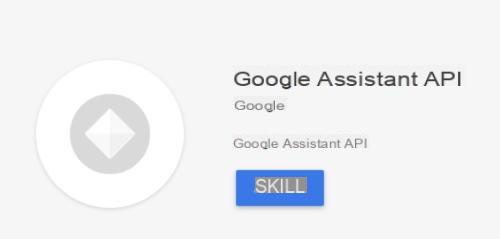
- Remplissez les champs en choisissant API de l'Assistant Google dans le premier champ, Android dans le deuxième champ e Données d'utilisateur dans le troisième, puis cliquez sur De quelles informations d'identification ai-je besoin ?

- Dans la fenêtre qui s'ouvre, cliquez sur Configurer l'écran de consentement et sur la page qui s'ouvre, remplissez le champ Nom de l'application choisissez le nom que vous voulez, puis cliquez sur Sauver;

- À ce stade, sur la nouvelle page, cliquez sur Créer des informations d'identification -> ID client OAuth, puis sélectionnez Autre, Cliquez sur Créer puis appuyez sur OK;
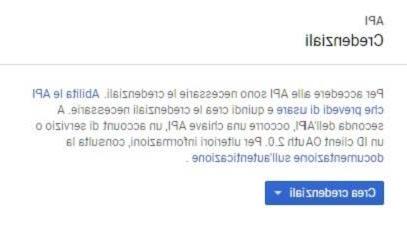
- Sur la page qui s'ouvre, cliquez sur pulsante di télécharger à l'extrême droite du fichier et sélectionnez le dossier dans lequel l'enregistrer ;
- À ce stade, ouvrez le dossier où vous avez enregistré le fichier, renommez le fichier en lui donnant le nom secrets.json, connectez votre smartphone au PC et copiez le fichier dans le dossier lettres de créance à l'intérieur de votre téléphone ;

L'application GAssist.Net Companion est disponible gratuitement pour Android sans achats intégrés et demande des autorisations pour accéder à l'emplacement et aux photos, médias et fichiers.
Des doutes ou des problèmes ? Nous vous aidons
Si vous souhaitez rester à jour, abonnez-vous à notre chaîne Telegram et suivez-nous sur Instagram. Si vous souhaitez recevoir de l'aide pour toute question ou problème, rejoignez notre communauté Facebook.


























